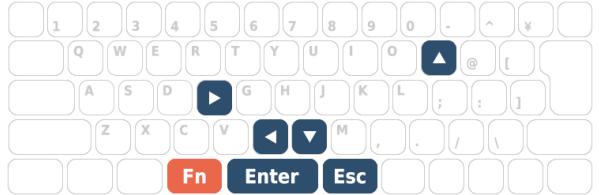要旨
enthumbleのデフォルトのFBNPモードは移動はemacs風であるが、切り貼り関係はemacs風になっていない。その点を強化した設定を作成してみた。
概要
enthumbleのキー設定で、無変換で修飾されたあるキーにより、shift down状態(shiftが押されたままの状態)にさせることができる。これを、emacsでのset-mark-command(C-SPCまたはC-@)後の領域選択状態と似たようなものとみなし、emacs風の切り貼りを実現するようにしてみた。
Base Mode
KeyList.ini
キー設定ファイル(./KeyList./FBNP.ini)の中身。
[HowToUse]
Check=http://jp.enthumble.com
Name=enthumble version 3.0
[KEY]
Space={shift down}
Muhenkan={Esc}
Henkan={Esc}
Hiragana={}
F1={}
F2={}
F3={}
F4={}
F5={}
F6={}
F7={}
F8={}
F9={}
F10={Volume_Mute}
F11={Volume_Down}{Volume_Down}
F12={Volume_Up}{Volume_Up}
F23={}
F24={}
1={F1}
2={F2}
3={F3}
4={F4}
5={F5}
6={F6}
7={F7}
8={F8}
9={F9}
0={F10}
-={F11}
Hat={F12}
\={}
Q=^q
W={shift up}^x
E={END}
R=^r
T=^t
Y={shift up}^v
U=^u
I={Tab}
O=^o
P={up}
@={shift down}
LB={}
A={HOME}
S=^s
D={shift up}{Delete}
F={right}
G={shift up}
H={BS}
J={Enter}
K={shift down}{END}{shift up}^x
L={right}
Semicolon={}
:={}
RB={}
Z=^z
X={shift up}^x
C={shift up}^c
V=^v
B={left}
N={down}
M={Enter}
,={}
.={}
/={}
Backslash={}
Up={ASC 33194}
Down={ASC 33195}
Left={ASC 33193}
Right={ASC 33192}
LButton={ctrl down}{PgUp}{ctrl up}
MButton={MButton}
RButton={ctrl down}{PgDn}{ctrl up}
WheelUp={}
UWheeDown={}
PageUp={}
PageDown={}
Home={}
End={}
Delete={}
Bacspace={}
Enter={}
Escape={}
Hankaku={}
Tab={}
Capslock={}
Lwin={}
Rwin={}
Insert={}
解説
set-mark-command風の無変換+スペース(or 無変換+@)
Space={shift down}
@={shift down}
無変換+スペースまたは無変換+@は、shift downであり、これはemacsのC-SPC(set-mark-command)と同様の働きをする。つまり、無変換+スペース押下後、カーソル移動とともに選択領域を設定できる。なお、C-は、emacsでのCtrlと同時押しの略記。
切り貼り関連
W={shift up}^x
D={shift up}{Delete}
X={shift up}^x
C={shift up}^c
K={shift down}{END}{shift up}^x
Y={shift up}^v
- 無変換+wでemacsのC-w同様、選択領域をカット(kill-region)する。このとき、shift upとして、領域選択状態を解除するようにした。
- 無変換+dは、領域をdeleteする。ここは、ちょっとemacsと違うが、自然な挙動と思う。
- 他の、Windows風のカット、コピーコマンド無変換+x、無変換+cの際にもshift upするようにして、無変換+スペースと一緒に使用できるようにした。
- 無変換+kは、emacsのC-k(kill-line)と似た挙動になるようにした。
- 無変換+yは貼り付けとし、emacsのC-y(yank)と似た挙動になるようにした。
要注意!
G={shift up}
shift downはemacsのset-mark-commandと同じではない。emacsでは、set-mark-commandして、その後それを忘れて何をしても大概大丈夫だが、shift downはそうではない。この設定では残念ながら、 shift downしたまま、気付かずに操作し、何が起きているのかわからななくなるときがある 。そういう時のために、無変換+gは、shift upとした(emacsユーザは、何が起きているのかわからないとき、C-g(keyboad-quit)を押す癖があると思う)。
ありがとうenthumble!
投稿者は、まだenthumbleを使用し始めて2ヶ月であるが、すでにenthumbleが無くてはならない存在となっている。報告書のwordを書く際に、非常に強力である。また、ファイル名変更などの際のカーソル移動と切り貼りにも地味に活躍する。もちろん、エクスプローラー中のファイル選択の移動時などにもだ。
投稿者は、もともとはxkeymacs(もちろんこれもすごいソフト)を使用していたが、左手の小指が腱鞘炎気味となり、Windows上でのemacsキーバインドを封印していた。そんな時enthumbleと出会い、久しぶりに自由なキー操作ができるようになった。ネット上の情報によれば、親指のほうが腱鞘炎になりづらいらしい。なお、説明不要かもしれないが、emacserにとって小指の腱鞘炎は職業病のようなもの。
enthumbleのもう一つ嬉しい点として、Windowsキーバインドを使えるということがある。例えば、Ctrl+aなんかは結構便利だ。xkeymacsを使用していた時は気づかなかった。Ctrl+cやCtrl+vも普段使うようになるので、無変換だけ気をつければ、enthumbleのない環境に移ってもなんとかなる。こういうところも気に入っている点だ。
素晴らしいソフトを作成されたenthumble作者のhara様に改めてお礼を言いたい。